一般操作Windows系统,可以通过无线连接网络,开始是需要密码的,不过久而久之,就很容易把密码忘了,当需要密码,或打算将密码分享给别人时该如何在Windows10系统查看当前连接无线网络的密码呢?对此下面小编就来介绍一下电脑无线密码的查看方法吧。
1、首先,按Win+X组合快捷键打开系统快捷菜单,在点击网络连接;
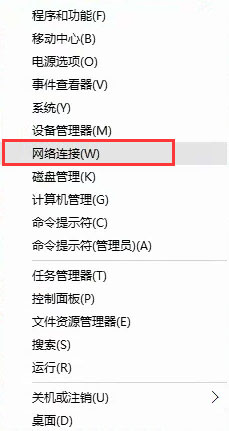
2、然后,在选中已连接的wifi的无线网络,在点击查看此连接的状态;
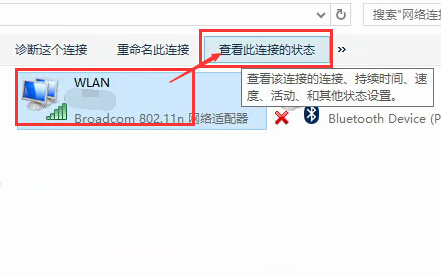
3、在WLAN状态框中,在点击无线属性;
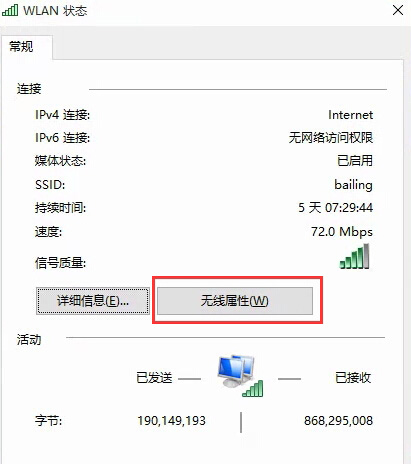
4、在该无线网络属性中点击安全选卡,最后在下方勾选显示字符即可再网络安全密匙后方看到当前连接的无线网络密码了(对于使用网线连接路由的也可以进入到无线路由器中查看)。
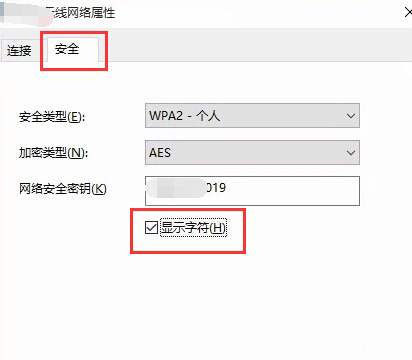
以上就是有关于电脑查看电脑已连接的WIFI密码的方法就介绍到这了,如果以后用户也遇到这样的问题,不妨按照教程去解决操作吧,希望这个教程对大家有所帮助。
Windows10系统查看电脑已连接的WIFI密码的方法
您可能感兴趣的文章
安卓投屏到win11教程
热度
℃
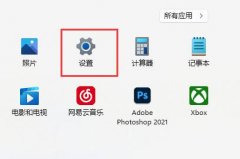
win11恶意软件删除教程
热度
℃
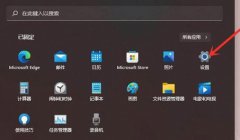
win10系统显示器颜色如何校准
热度
℃

win10我的电脑在哪里添加到桌面
热度
℃

win10打开个性化设置闪退的解决方法
热度
℃
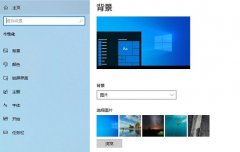
略施小计让XP的帐户管理更加强大
热度
℃
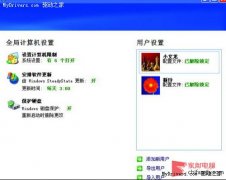
edge浏览器显示站点不安全解决方法
热度
℃
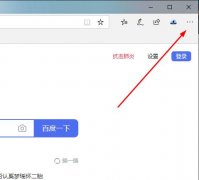
win10系统更新某些设置由你的组织来管理
热度
℃
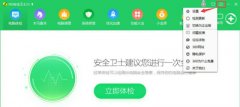
Win10系统关闭应用开机启动项的方法
热度
℃
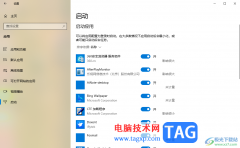
整理桌面图标win10方法
热度
℃
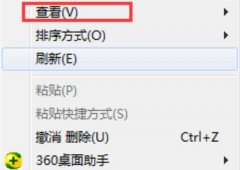
如何进行电脑屏幕录像方法教程 win7系统录制电脑
热度
℃

werfault.exe是什么
热度
℃
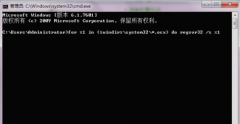
win10声音调整时不显示怎么办
热度
℃

win11更新卡在94%解决方法
热度
℃

win10office打开方法
热度
℃
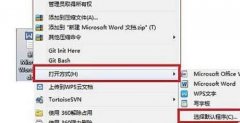
电脑重装系统上门收取多少钱详情
热度
℃

让鼠标调用Windows7立体窗口
热度
℃
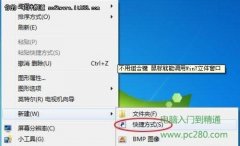
win7免费升win10截止日期
热度
℃

Win10系统在登录时不展示邮箱地址的方法
热度
℃
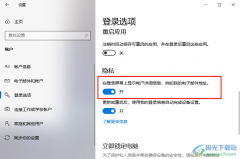
win10多任务分屏快捷键是什么
热度
℃

分享至微信,请使用浏览器下方的分享功能
Windows10系统查看电脑已连接的WIFI密码的方法
一般操作Windows系统,可以通过无线连接网络,开始是需要密码的,不过久而久之,就很容易把密码忘了,当需要密码
长按识别二维码 进入电脑技术网查看详情
请长按保存图片
